如何将有声读物添加到 iTunes:很简单! 在这里了解更多!
在谈论有声读物流媒体时,Audible 是最好的平台之一。 凭借此应用程序拥有的数百万个标题以及无数的特权和优势,每个订阅者都一定会喜欢使用它。 一些 Audible 用户和订阅者也喜欢将 iTunes 应用程序用作媒体播放器。 而且,他们中的大多数人都希望将这两个平台结合起来,以获得令人惊叹的有声读物流媒体体验。 这也是他们不断寻找出路的原因之一 如何将有声读物添加到 iTunes.
更重要的是,一些用户还更喜欢通过 iTunes 收听 Audible 有声读物,而不是 Audible 应用程序本身。 还有一些有声读物的狂热者拥有他们拥有的有声读物以外的有声读物,并且,他们可能正在考虑将所有有声读物存储在一个位置——如果他们要使用 iTunes 应用程序,这是可能的。 将 Audible 有声读物添加到 iTunes 资料库的另一个好处是,您无需安装 Audible 应用程序即可在其他 iOS 设备上访问它们!
您是否一直想知道并寻找与如何将有声图书添加到 iTunes 的程序相关的指南? 如果您对了解将 Audible 书籍添加到 iTunes 的过程非常感兴趣,请继续阅读本文。
文章内容 第 1 部分。 Audible 可以与 iTunes 一起使用吗?第 2 部分。 如何在 Windows 上将有声图书添加到 iTunes?第 3 部分。如何在 Mac 上将有声图书添加到 iTunes? 第 4 部分。如何无限制地添加有声读物?部分5。 概要
第 1 部分。 Audible 可以与 iTunes 一起使用吗?
在我们最终探讨如何将 Audible 书籍添加到 iTunes 之前,首先必须清楚 Audible 有声读物是否可以在 iTunes 应用程序上运行。
幸运的是,上面的答案是肯定的。 是的! 您可以通过您的 iTunes 应用程序播放它们,但您必须先对您的 Audible 帐户进行授权。 您可以在 Windows 和 Mac 计算机上执行此操作。 您可以查看下面的详细程序。
对于 Windows PC 用户
步骤1。 在浏览器上,前往 Audible官方网站 并使用您的帐户登录。 完成后,前往您的“图书馆”。 选择要下载的有声读物,然后点击旁边的“下载”按钮。
第2步。 下载所选有声读物后,将出现一个弹出窗口。 这将要求您“授权您的计算机”。 只需单击“确定”按钮。
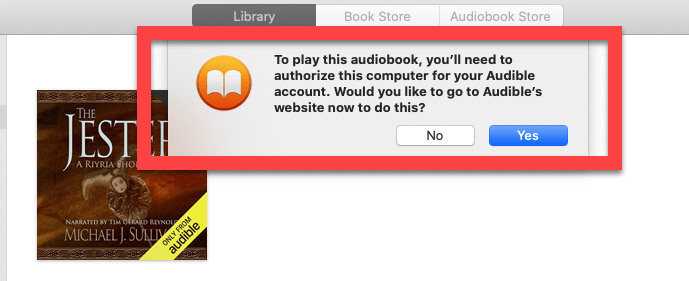
步骤#3。 输入所需的所有信息 - 所有登录凭据。
第4步。 现在,要查看下载文件的位置,只需前往 iTunes 的“有声读物”部分(“书籍”)。
对于 Mac PC 用户
如果您使用的是 Mac PC,您只需遵循之前为 Windows 计算机用户强调的几乎相同的过程。
您只需要允许授权发生并提供您的 Audible 帐户凭据。 最后,您只需单击带有“单击此处完成激活!”的蓝色链接即可。 选项。

由于您已经授权了您的计算机,您现在可以查看如何将 Audible 书籍添加到 iTunes 的过程。
第 2 部分。 如何在 Windows 上将有声图书添加到 iTunes?
如果您使用的是 Windows 计算机,则有两个选项或过程可以将 Audible 书籍添加到 iTunes,您可以查看并尝试。 当然,我们将在本文的这一部分详细讨论每一个。
方法#1。 使用“有声读物”应用程序
如果您还不知道,Audible 有这个“来自 Audible 的有声读物”应用程序可供 Windows PC 所有者使用。 这是一个很棒的应用程序,可以帮助您轻松地将有声书籍添加到 iTunes 中。
如果您尝试使用此选项,您可以参考以下 4 步过程,您可以将其用作参考。
步骤1。 在您的 Windows PC 上,只需前往商店以获取此“Audible 有声读物”应用程序。 安装并启动它,因为您将使用它来下载您喜欢传输到 iTunes 资料库的有声有声读物。
第2步。 您现在需要在 PC 上打开 Audible 应用程序。 勾选“图书馆”按钮。 然后应将所有有声读物加载到右侧窗口。
步骤#3。 查找您希望移至 iTunes 的特定有声读物,然后勾选旁边的“三点”图标。 选项将显示在您的屏幕上。 从中选择“导入 iTunes”菜单。

第4步。 您必须记住我们在本文第一部分中分享的授权过程。 如果您是第一次执行此过程,这将是必需的。
完成上述操作后,您会注意到所选的 Audible 有声读物将立即导入您的 iTunes 资料库。
方法#2。 使用“有声下载管理器”
正如我们之前提到的,Windows PC 用户在如何将 Audible 书籍添加到 iTunes 的过程中有两种选择。 第二个是使用“听觉下载管理器“。
使用此选项时,您还需要执行 4 步过程。 下面将向您展示与您必须执行的每个步骤相关的详细信息。
步骤1。 您需要首先在您的 Windows PC 上安装 Audible 下载管理器。 成功安装后,单击“常规设置”选项。 查找“将文件下载到后”菜单。 确保在它下面,您选择了“iTunes”。

第2步。 在 Audible 网站上,登录您的帐户。 找到要下载的有声读物,然后按旁边的“下载”按钮。

步骤#3。 与我们在上一节中提到的相同,您将被要求授权您的计算机以继续该过程。 根据需要执行授权过程。 之后,您之前选择的有声读物将成功添加到您的 iTunes 资料库中。
第4步。 如果在导入过程中出现问题,请记住您可以手动进行下载。 您只需要打开 iTunes 应用程序,勾选“文件”按钮,然后选择“将文件添加到库”选项。 默认情况下,文件将保存到此位置:C:\Users\Public\Documents\Audible\Downloads。 尝试突出显示下载的有声读物,然后点击“打开”按钮。 然后将立即导入该文件。
以上是如何使用适用于 Windows PC 用户的 Audible 下载管理器将 Audible 书籍添加到 iTunes 的过程。
当然,Mac PC 所有者不应该感到难过,因为我们也有一个详细的程序,说明如何使用 Mac 将 Audible 书籍添加到 iTunes。 第三部分将处理这个子主题。
第 3 部分。如何在 Mac 上将有声图书添加到 iTunes?
正如我们所提到的,如果您使用的是 Mac 计算机,您还可以执行如何将 Audible 书籍添加到 iTunes 的过程。 您只需要遵循以下程序。
使用 Mac PC 的好处在于,与 Windows PC 用户不同,您可以直接从 Audible 网站或通过 Mac 上的 Audible 应用程序下载有声读物。
步骤1。 在 Mac 计算机的 Audible 应用程序上,前往“图书馆”部分,然后查找您希望移动到 iTunes 图书馆的有声读物。 在“其他操作”菜单下,点击“下载”选项。 然后将下载 .aax 文件。

第2步。 下载成功后,您可以选择通过 iTunes 应用程序访问或打开文件,或者手动将文件添加到 iTunes 库中。 您只需启动 iTunes 应用程序,勾选“文件”按钮,然后选择“添加到库”菜单。 打开您下载图书的文件夹。

步骤#3。 同样,如果您还没有授权,您将被要求授权您的计算机。 如果您的帐户已启用双因素身份验证,您将需要代码才能继续此过程。 但同样,授权过程太容易了。 如果您忘记了什么,您可以随时返回第一部分。
第 4 部分。如何无限制地添加有声读物?
如果您只在您的 Audible 帐户中查看这些有声读物,那么我们在前面部分中分享的如何将有声读物添加到 iTunes 的上述过程将起作用。 如果您从拥有您无法访问的帐户的朋友那里获得头衔怎么办? 或者,如果您丢失了 Audible 帐户信息怎么办? 你该怎么办? 你还能将有声读物添加到 iTunes 吗?
分享有声有声读物是受保护的文件非常重要。 所以,除了以上场景,这似乎也是大部分用户的一大难题。 实际上,您可以将 Audible 书籍添加到 iTunes,而不会遇到任何问题或限制。 事实上,您也可以在您喜欢的任何设备或媒体播放器上访问它们。 当然,我们前面提到的保护必须先去掉。 但是我们怎么能做到呢?
当您浏览网络并寻找建议时,您会看到与“如何轻松地将有声图书添加到 iTunes”主题相关的大量建议和结果。 但是您不必浪费时间阅读所有这些内容。 您可以尝试使用它 TunesFun 声音转换器.
这是一个专业的应用程序,可以轻松完成 删除 Audible 的 DRM 保护 有声读物文件。 更重要的是,您可以充分利用它来将文件转换为 MP3、AAC、FLAC、M4A 等格式,以及它支持的更多输出格式,以便您可以 与朋友或家人分享有声读物.
与其他应用程序相比,转换速度快 60 倍,您可以确保文件在几分钟内即可随时用于流式传输。 此外,Audible 文件的 ID3 标签将被保留,因此您不必担心数据丢失。 整个转换是完全无损的,因此文件的质量不会受到威胁。
有了这个简单的界面 TunesFun 有声转换器,您可以轻松地进行转换和 DRM 删除程序。 这是一个指南。
步骤1。 安装这个 TunesFun Windows 或 Mac 计算机上的 Audible Converter。 安装成功后启动它。 在主页上,只需开始添加要转换和处理的 Audible 有声读物文件。

第2步。 选择要使用的输出格式和输出文件夹。 还有其他输出参数可以根据需要进行更改。

步骤#3。 一旦勾选“转换”按钮(位于屏幕底部区域),此专业应用程序将启动转换和 DRM 删除过程。

整个过程只会持续几分钟,因为这个专业转换器工作得非常快。 一旦在步骤 2 中定义的输出文件夹中可用,您只需打开文件并在您喜欢使用的任何设备或媒体播放器上流式传输它们! 这些已经是无 DRM 的文件,因此肯定不会发生错误!
部分5。 概要
在您阅读完本文后,我们很高兴您已经了解了如何将 Audible 书籍添加到 iTunes 的几种方法。 对于 Windows 用户,您可以尝试两种选择——使用“Audible 的有声读物”应用程序或 Audible 下载管理器,而 Mac 用户可以直接进行导入。 这些确实是很好的方法,但是如果您希望避免遇到任何限制,请依靠像这样的专业应用程序 TunesFun 声音转换器!
发表评论